¿Cómo veo mi contraseña de Wi-Fi en un teléfono Android?
Muy a menudo, cuando necesitamos conectar un nuevo dispositivo al enrutador (por ejemplo, compramos un nuevo teléfono inteligente), comenzamos a buscar y recordar la contraseña de nuestra red Wi-Fi. Y no todo el mundo tiene éxito en recordar, o en algún lugar para mirar la llave de seguridad olvidada. Hay muchas formas diferentes de encontrar su contraseña de Wi-Fi, incluido el uso de su teléfono Android. Necesita un teléfono que esté conectado actualmente a una red Wi-Fi (la contraseña que olvidó) o que se haya conectado previamente a esta red. Android almacena información sobre las redes inalámbricas a las que se conecta (nombre, contraseña, etc.). Y podemos intentar sacar esta información del teléfono inteligente. Además, no importa de qué fabricante sea su dispositivo: Samsung, Xiaomi, Honor, Huawei, Meizu, ZTE. Lo principal es que está en Android.
Hay mucha información sobre este tema en Internet. Y debido al hecho de que se está reescribiendo de un sitio a otro, la mayoría de los artículos son muy confusos. Para ser claro de inmediato, diré que solo hay dos formas de conocer la contraseña de Wi-Fi en Android:
- Vaya a la configuración del enrutador desde su teléfono y vea la contraseña. El teléfono debe estar conectado a un enrutador. Esta es una forma de "ser de RAÍZ" .
- Vea la contraseña en el teléfono a través de una aplicación especial o en un archivo específico del sistema Android. Se requieren derechos ROOT .
También me gustaría mencionar los teléfonos inteligentes de Xiaomi. Allí podrás ver la contraseña de forma sencilla (obtén un código QR con información sobre la red Wi-Fi) sin derechos ROOT. Al final del artículo, hablaré de esto con más detalle. En todos los demás casos, solo funcionan dos opciones, que mencioné anteriormente.
Pero esto es solo con la condición de que solo tengamos un teléfono inteligente. Si hay una computadora que está conectada a la red Wi-Fi deseada (o estaba conectada antes), entonces la situación cambia. Es mucho más fácil encontrar la contraseña en una computadora, hablé de esto en el artículo: cómo averiguar su contraseña de Wi-Fi o qué hacer si olvidó su contraseña. También se puede utilizar para conectar nuevos dispositivos WPS. Cuando se puede conectar un nuevo dispositivo sin ingresar una contraseña. Lea más en el artículo: ¿Qué es WPS en un enrutador Wi-Fi? ¿Cómo utilizar la función WPS?
Observamos la contraseña de Wi-Fi en un teléfono sin derechos de ROOT
Una condición importante: el teléfono debe estar conectado a una red Wi-Fi, la contraseña de la que debemos averiguarlo.
- Abra cualquier navegador en su teléfono y vaya a 192.168.0.1 , o 192.168.1.1 en la barra de direcciones . Estas son las direcciones más utilizadas. Pero dependiendo del enrutador y la configuración, la dirección puede ser diferente. Vea la dirección en la etiqueta en la parte inferior de su enrutador. Puede ser del tipo tplinkwifi.net. Para obtener más información, consulte este artículo. Por ejemplo, tengo un enrutador TP-Link (instrucciones: cómo ingresar la configuración del enrutador TP-Link).

- Lo más probable es que se le solicite que ingrese el nombre de usuario y la contraseña del administrador. Deberías tener estos datos. Este nombre de usuario y contraseña no tienen nada que ver con la red Wi-Fi. Los de fábrica (si no los ha cambiado) deben indicarse en la parte inferior del enrutador (generalmente admin y admin).
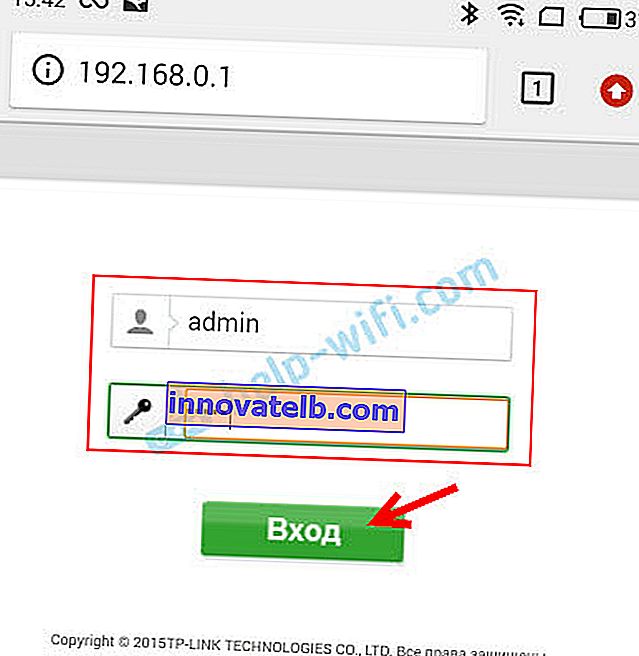
- Se abrirá la interfaz web del enrutador. Dado que es diferente para todos (en diferentes enrutadores), necesitamos encontrar una sección con configuraciones de Wi-Fi. Por lo general, se llama así, o bien "Red inalámbrica", "Modo inalámbrico", "Inalámbrico". Bueno, allí ya puede encontrar la configuración de la contraseña de la red inalámbrica para verla desde su teléfono.
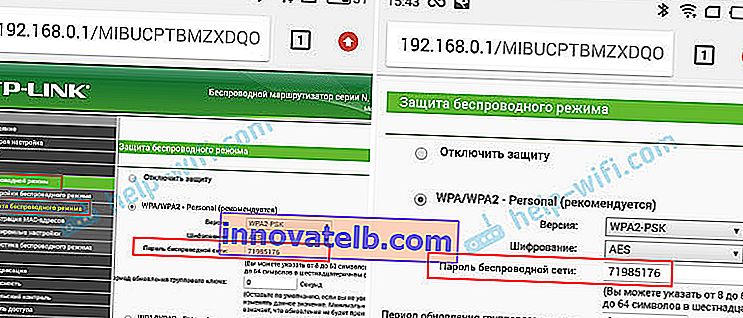
- Buscamos la contraseña y la usamos para conectar otros dispositivos. Normalmente se especifica en "Contraseña inalámbrica", "Clave inalámbrica", "Contraseña inalámbrica", "Contraseña PSK", "Clave PSK". Si es necesario, también puede cambiar la contraseña allí.
Si tiene alguna dificultad para ingresar la configuración o para encontrar una contraseña en la interfaz web, puede describir el problema en detalle en los comentarios e intentaré sugerir una solución.
Observamos la contraseña guardada de Wi-Fi en Android
Una condición importante: ¡ necesitas derechos ROOT! Los métodos que se muestran a continuación no funcionarán sin ellos. Pero puede intentarlo, si ya ha adquirido los derechos de superusuario.
La clave de seguridad de red que Android guarda cuando se conecta a Wi-Fi se almacena en un archivo separado. Si ha obtenido derechos de superusuario en su teléfono, puede abrir este archivo y ver la contraseña de su red. O utilice aplicaciones especiales. Pero obtienen la información sobre las contraseñas de este archivo del sistema de la misma manera.
Si tiene acceso ROOT, haga lo siguiente:
- Usando cualquier explorador (RootBrowser (usado en el ejemplo), ES Explorer) abra la carpeta "wifi" . Se encuentra en la memoria interna del teléfono, en data / misc / wifi
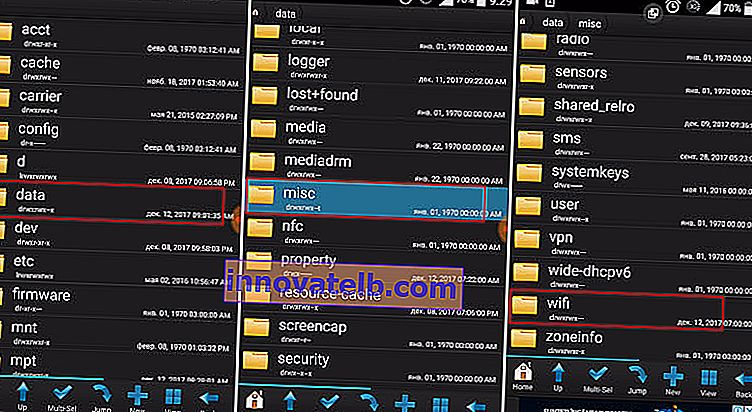
- Busque el archivo wpa_supplicant.conf en la carpeta "wifi" y ábralo con un editor de texto. Este archivo de contraseña puede tener un nombre diferente en su teléfono (otra versión de Android). Pero definitivamente será con la extensión .conf.
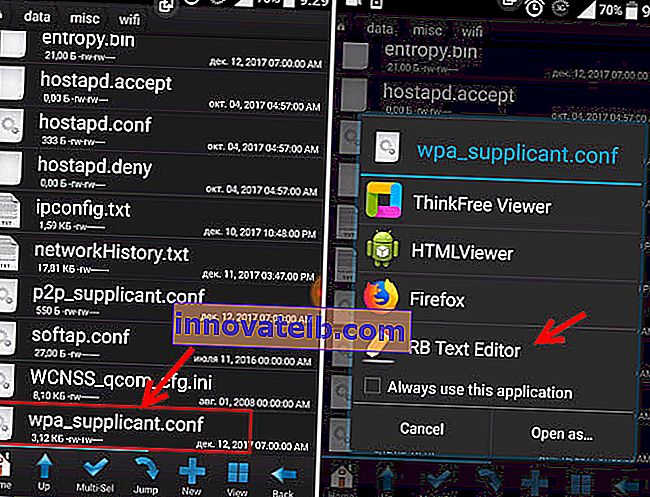
- Este archivo almacena información sobre todas las redes inalámbricas a las que se conectó el teléfono. Necesitamos encontrar nuestra red Wi-Fi. Déjese guiar por su nombre. Aparece en la línea "ssid" . Y la contraseña olvidada de Wi-Fi se indica en la línea "psk" . Vea un ejemplo en la captura de pantalla a continuación.
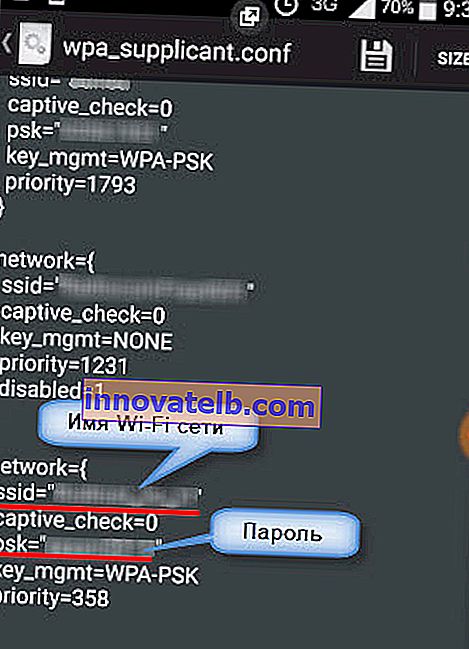
- Utilice una contraseña para conectarse a su red. Pues escríbelo en algún lugar en un lugar seguro para no olvidarlo.
Usar aplicaciones de terceros
También se necesitan derechos de ROOT, ya que el programa simplemente extrae las contraseñas del archivo sobre el que escribí anteriormente. Y sin derechos especiales, el programa no podrá acceder a este archivo.
Puedo recomendar los siguientes programas: WiFi Password, WiFi Key Recovery, WiFi Pass Recovery.
Pequeña instrucción:
- Instale una de las aplicaciones enumeradas anteriormente desde Play Market. Puede instalar alguna otra aplicación que también le permita ver la contraseña guardada de las redes Wi-Fi. Hay muchas aplicaciones de este tipo en Play Market.
- Inicie la aplicación y busque su red en la lista por el nombre que se indica frente al "SSID". A continuación, frente a "psk" o "PASS" estará la contraseña de su red. Usando la aplicación WiFi Pass Recovery como ejemplo:
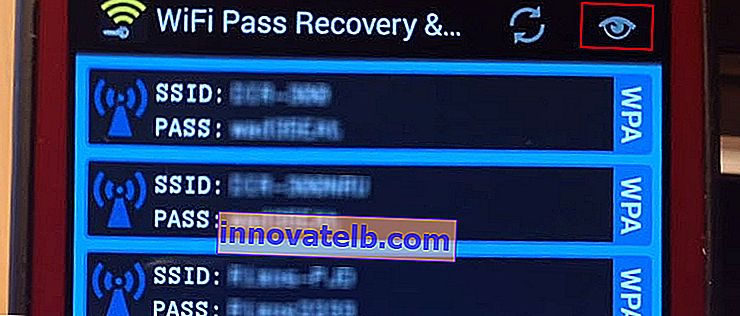 Si las contraseñas están ocultas (en forma de asteriscos), entonces debe hacer clic en un botón separado (está resaltado en la captura de pantalla anterior) y puede verlas.
Si las contraseñas están ocultas (en forma de asteriscos), entonces debe hacer clic en un botón separado (está resaltado en la captura de pantalla anterior) y puede verlas.
Comparte Wi-Fi en smartphones Xiaomi
Esta función es apta solo para smartphones de Xiaomi, y solo cuando queremos compartir la contraseña con otro teléfono o tableta. Si desea averiguar la contraseña para conectar una computadora portátil, por ejemplo, este método no funcionará. Dado que no veremos la clave en sí, solo un código QR que otro teléfono / tableta puede leer.
Abra la configuración de Wi-Fi y simplemente haga clic en la red a la que está conectado su teléfono inteligente (debajo del nombre de la red dice: "Haga clic para compartir la red"). Se abrirá una ventana con un código QR.

Debe escanearlo en otro teléfono y aceptar conectarse a la red inalámbrica.
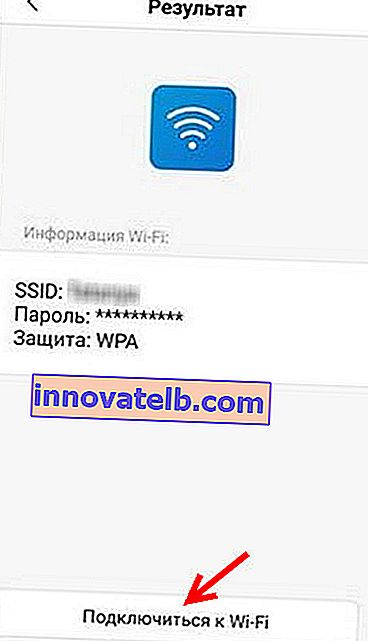
Si no pudo encontrar la contraseña usando su teléfono, no olvide que puede hacerlo usando una computadora. O conecte un nuevo dispositivo a través de WPS. Escribí sobre esto al principio del artículo, donde dejé enlaces a instrucciones detalladas. Como último recurso, puede restablecer el enrutador, pero luego debe configurarlo nuevamente.

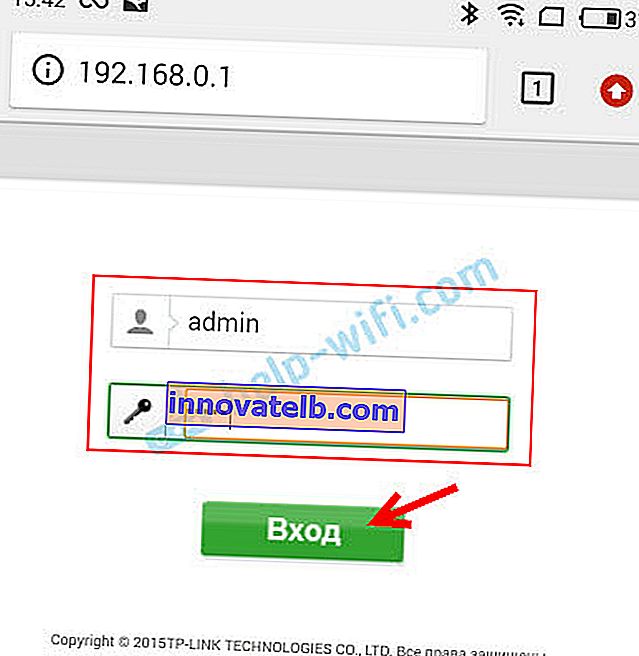
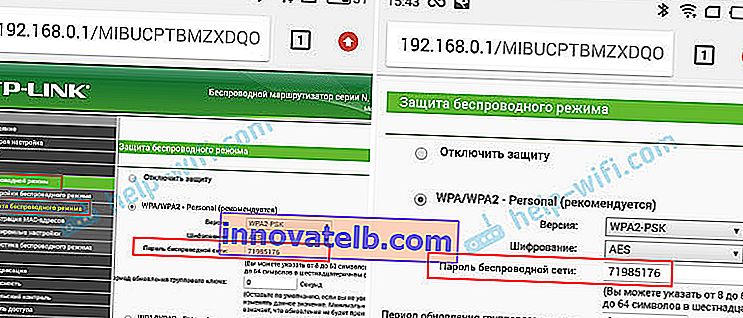
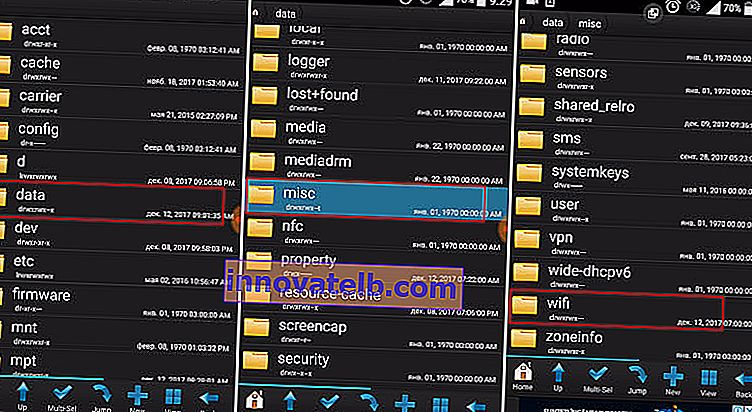
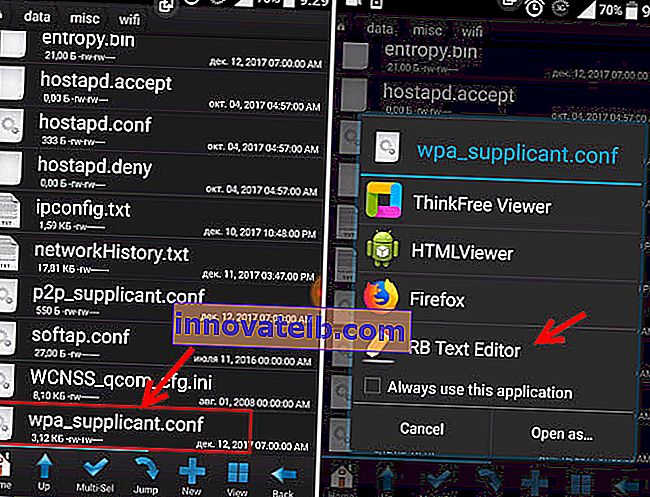
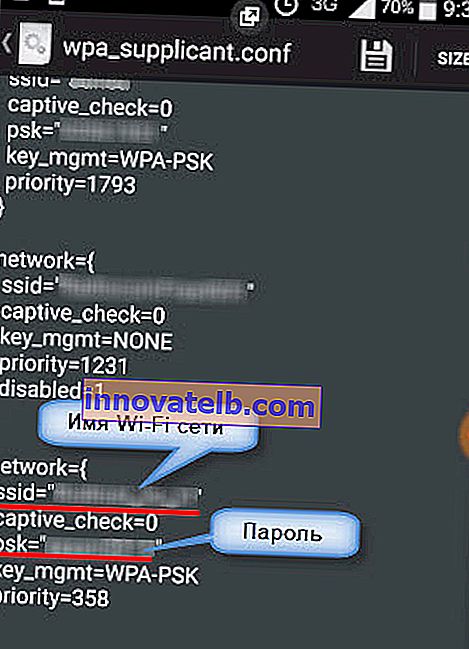
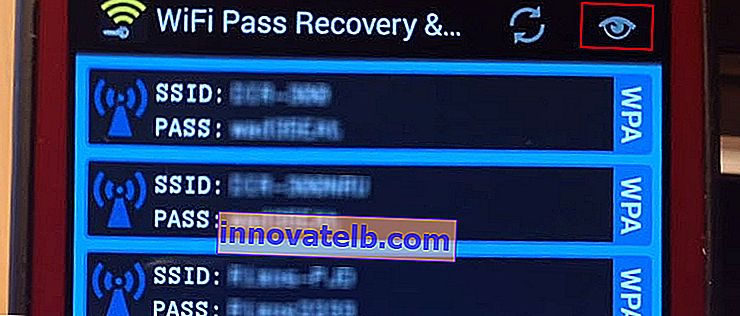 Si las contraseñas están ocultas (en forma de asteriscos), entonces debe hacer clic en un botón separado (está resaltado en la captura de pantalla anterior) y puede verlas.
Si las contraseñas están ocultas (en forma de asteriscos), entonces debe hacer clic en un botón separado (está resaltado en la captura de pantalla anterior) y puede verlas.